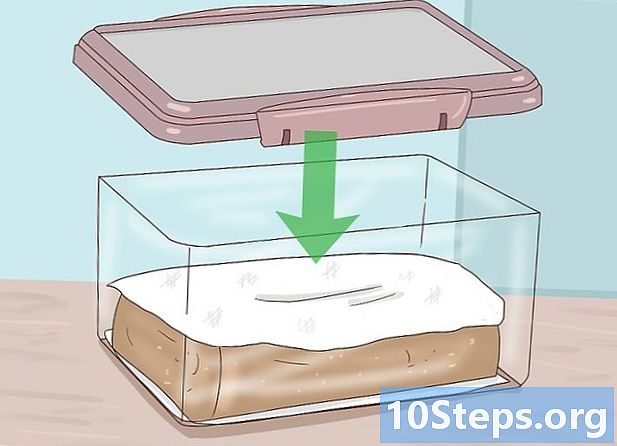المحتوى
في هذه المقالة ، ستتعرف على كيفية منع الإعلانات المنبثقة على Google Chrome (على إصدارات الأجهزة المحمولة وسطح المكتب) ، وكذلك تجنب الإعلان على Chrome لسطح المكتب (عبر امتدادات AdBlock و Adblock Plus). لسوء الحظ ، لا توجد طريقة لاستخدامها لإخفاء إعلانات Chrome على أجهزة الجوال ، حيث تعمل فقط مع تلك "المضمنة" في الصفحات (مثل تلك الموجودة على Facebook).
خطوات
الطريقة الأولى من 4: استخدام قائمة الإعدادات على كمبيوتر سطح المكتب
. اضغط عليها لتجعلها رمادية
، مما يشير إلى أن Chrome لن يعرض إعلانات متطفلة على معظم المواقع.
- في حالة وجود عبارة "ممنوع على المواقع التي تعرض غالبًا إعلانات متطفلة (موصى به)" مع وجود زر رمادي ، فإن المتصفح يحظرها بالفعل.

في الزاوية اليسرى العلوية من النافذة.
سيكون في أعلى الصفحة. سيؤدي النقر فوقه إلى تحويله إلى اللون الرمادي ، وتعطيل الإعلانات المنبثقة في Chrome.
- إذا ظهرت عبارة "محظور (موصى به)" مع الزر الرمادي هنا ، فإن المتصفح يقيد الإعلانات بالفعل.
الطريقة 2 من 4: تغيير الإعدادات على الأجهزة المحمولة
. لا توجد طريقة لمنع الإعلانات المضمنة من الظهور على متصفح الجوال ، فقط النوافذ المنبثقة المزعجة التي تسيطر على الشاشة بأكملها.

لتنشيط حظر الإعلانات ؛ سيتحول الزر إلى اللون الأزرق.- ذكري المظهر: المس الزر الأزرق بجوار "النوافذ المنبثقة"
لتنشيط القفل ؛ سيتحول الزر إلى اللون الرمادي

.
الطريقة الثالثة من 4: استخدام AdBlock على أجهزة كمبيوتر سطح المكتب
.
.
الوصول إلى موقع Adblock Plus.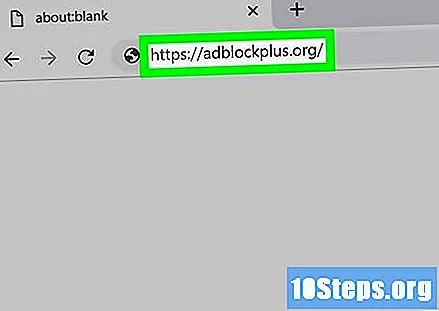
- Adblock Plus ليس له علاقة بـ AdBlock.
انقر في التثبيت على Chrome، الزر الأخضر على يمين الصفحة. سيتم نقلك إلى صفحة تثبيت الملحق في متصفحك.
- إذا كنت تقوم بالوصول إلى الصفحة من خلال متصفح آخر ، فسيكون الزر يسمى "تثبيت لـ" ، مثل "التثبيت لـ Firefox" ، على سبيل المثال.
انقر في إضافة ملحق، في الزاوية العلوية اليمنى من النافذة ، وسيبدأ تثبيت Adblock Plus في المتصفح.
- بمجرد اكتمال التثبيت ، سيقوم Chrome بإعادة تشغيل الصفحة.
انقر على أيقونة Adblock Plus ، وهي علامة "Stop" مكتوب عليها "ABP" باللون الأبيض في الزاوية اليمنى العليا من نافذة Chrome.
من القائمة المنسدلة ، اختر خيارات.
قم بإلغاء تحديد "السماح بالإعلانات المقبولة" في قسم "الإعلانات المقبولة" بأعلى الصفحة. نظرًا لأن هذا الخيار يسمح لبعض الإعلانات بالظهور ، فمن الأفضل إلغاء تحديدها بحيث يتم تعطيلها جميعًا.
- إذا لم يتم تحديده بالفعل ، فإن Adblock Plus يقيد أيضًا الإعلانات غير المتطفلة.
- إذا كنت لا ترى هذا الخيار ، فابحث عن علامة تبويب خيارات "قوائم التصفية".
أغلق علامة التبويب Adblock Plus. حسنًا ، يجب أن يكون Google Chrome خاليًا تمامًا من الإعلانات.
نصائح
- لإضافة عوامل تصفية مخصصة تمنع أنواعًا معينة من الإعلانات (مثل تلك الموجودة على الشريط الجانبي لـ Facebook) إلى Adblock Plus و AdBlock ، قم بالوصول إلى قائمة "الخيارات" لكل إضافة.
تحذيرات
- لن يمكن الوصول إلى بعض المواقع عند استخدام مانع الإعلانات. لا يمكن استشارتهم إلا بعد حذفهم من القائمة السوداء للملحق ؛ أدخل صفحة الخيارات ، واختر "إزالة من القائمة السوداء" وأدخل عنوان URL لموقع الويب.